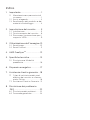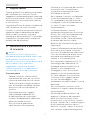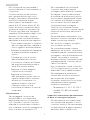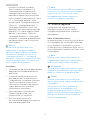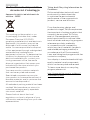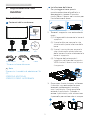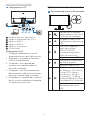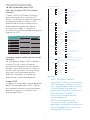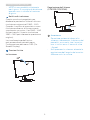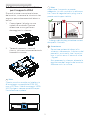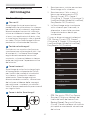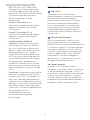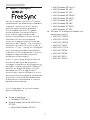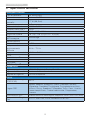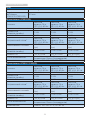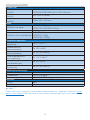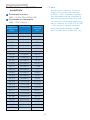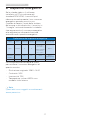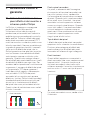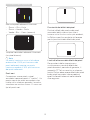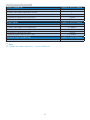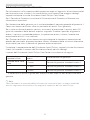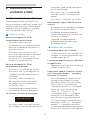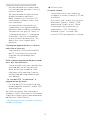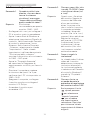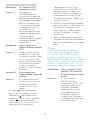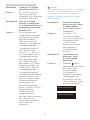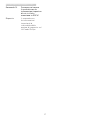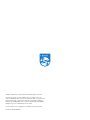Philips 275E2FAE/01 Manuale utente
- Categoria
- TV
- Tipo
- Manuale utente
Questo manuale è adatto anche per

Indice
1. Importante ..................................... 1
1.1 Manutenzione e precauzioni di
sicurezza ......................................... 1
1.2 Avvisi e legenda ........................... 3
1.3 Smaltimento del prodotto e dei
materiali d’imballaggio ............... 4
2. Impostazione del monitor ........ 5
2.1 Installazione .................................. 5
2.2 Funzionamento del monitor ....6
2.3 Rimuovere l’assieme base per il
supporto VESA .............................9
3. Ottimizzazione dell’immagine 10
3.1 SmartImage ..................................10
3.2 SmartContrast ............................... 11
4. AMD FreeSync
TM
......................... 12
5. Speciche tecniche .................... 13
5.1 Risoluzione e Modalità
predenite ....................................16
6. Risparmio energetico ................ 17
7. Assistenza clienti e garanzia ....18
7.1 Criteri di valutazione dei pixel
difettosi dei monitor a schermo
piatto Philips ................................ 18
7.2 Assistenza Clienti e Garanzia ..21
8. Risoluzione dei problemi e
FAQ .............................................. 22
8.1 Risoluzione dei problemi ........ 22
8.2 Domande generiche .................24

1
1. Importante
1. Importante
Questa guida all’uso elettronica è intesa
per chiunque usi il monitor Philips.
Leggere accuratamente questo manuale
d'uso prima di usare il monitor. Contiene
informazioni e Nota importanti relative
al suo monitor.
La garanzia Philips è valida a condizione
che il prodotto sia usato in modo
corretto, in conformità alle sue istruzioni
operative, dietro presentazione della
fattura o dello scontrino originale,
indicante la data d’acquisto, il nome del
rivenditore, il modello ed il numero di
produzione del prodotto.
1.1 Manutenzione e precauzioni
di sicurezza
Avvisi
L’utilizzo di controlli, regolazioni o
procedure diverse da quelle specificate
nelle presenti istruzioni possono
esporre al rischio di scariche elettriche e
pericoli elettrici e/o meccanici.
Leggere ed osservare le presenti
istruzioni durante il collegamento e
l’utilizzo del monitor del computer.
Funzionamento
• Tenere il monitor lontano dalla
luce diretta del sole, da luci molto
luminose e da altre fonti di calore.
L’esposizione prolungata a questo
tipo di ambienti potrebbe causare
distorsioni nel colore e danni al
monitor.
• Rimuovere qualsiasi oggetto
che potrebbe cadere nei fori
di ventilazione od ostacolare il
corretto raffreddamento delle parti
elettroniche del monitor.
• Non ostruire le aperture di
ventilazione sulle coperture.
• Durante la collocazione del monitor
assicurarsi che il connettore e
la presa di alimentazione siano
facilmente accessibili.
• Se si spegne il monitor scollegando
il cavo di alimentazione o il cavo
CC, attendere 6 secondi prima di
ricollegare il cavo di alimentazione
o il cavo CC per il normale
funzionamento.
• Utilizzare sempre il cavo di
alimentazione approvato fornito da
Philips. Se il cavo di alimentazione
è assente, rivolgersi al Centro
Assistenza locale. (Fare riferimento
ai recapiti del servizio clienti
elencati nel manuale Informazioni
importanti.)
• Usare all’alimentazione specificata.
Assicurarsi di utilizzare il monitor
solo con l’alimentazione specificata.
L’uso di una tensione errata causa
anomalie e potrebbe provocare
incendi o scosse elettriche.
• Non smontare l’adattatore CA. Lo
smontaggio dell’adattatore CA
potrebbe esporre al pericolo di
incendi o scosse elettriche.
• Proteggere il cavo. Non tirare o
piegare il cavo di alimentazione
e il cavo segnale. Non collocare
il monitor o altri oggetti pesanti
sui cavi. Se danneggiati, i cavi
potrebbero causare incendi o scosse
elettriche.
• Non sottoporre il monitor a forti
vibrazioni o impatti severi durante il
funzionamento.
• Per evitare potenziali danni, ad
esempio il distacco del pannello
dalla cornice, assicurarsi che il
monitor non si inclini verso il basso
di oltre -5 gradi. Se si supera l'angolo
di inclinazione massimo verso il
basso di -5 gradi, i danni al monitor
non saranno coperti dalla garanzia.

2
1. Importante
• Non colpire né lasciare cadere il
monitor durante il funzionamento o
il trasporto.
• L’utilizzo eccessivo del monitor
può causare disturbi agli occhi,
è meglio fare spesso pause brevi
piuttosto che pause lunghe
meno spesso; ad esempio: una
pausa di 5-10 minuti dopo 50-60
minuti di utilizzo ininterrotto dello
schermo è meglio di una pausa di
15 minuti ogni due ore. Cercare di
impedire l’affaticamento degli occhi
durante l’utilizzo dello schermo
per un periodo costante di tempo
adottando le pratiche che seguono:
• Dopo avere osservato lo schermo
per un lungo periodo, mettere a
fuoco oggetti a distanze diverse.
• Sbattere le palpebre di frequente
e intenzionalmente mentre si
lavora.
• Chiudere gli occhi e ruotarli
delicatamente per rilassarli.
• Collocare lo schermo all’altezza
ed angolazione appropriate in
base alla propria altezza.
• Regolare su livelli adeguati
luminosità e contrasto.
• Regolare la luminosità
dell’ambiente in modo che sia
uguale a quella dello schermo,
evitare luci fluorescenti i e
preferire superfici che non
riflettano troppo la luce.
• Consultare un medico in caso di
malessere.
Manutenzione
• Per proteggere il monitor da
possibili danni, non esercitare
pressione eccessiva sul pannello
LCD. Quando si sposta il monitor,
afferrare la struttura per sollevarlo;
non sollevare il monitor mettendo le
mani o le dita sul pannello LCD.
• Se si prevede di non utilizzare
il monitor per lunghi periodi,
scollegarlo dalla presa di corrente.
• Scollegare il monitor dalla presa
di corrente se è necessario pulirlo
con un panno leggermente umido.
Lo schermo può essere asciugato
con un panno asciutto quando
l’alimentazione è scollegata.
Tuttavia, non utilizzare solventi
organici come alcool, oppure liquidi
a base di ammoniaca per pulire il
monitor.
• Per evitare danni permanenti, non
esporre il monitor a polvere, pioggia,
acqua o eccessiva umidità.
• Se il monitor si bagna, asciugarlo
con un panno asciutto.
• Se sostanze estranee o acqua
penetrano nel monitor, disattivare
immediatamente l’alimentazione e
scollegare il cavo di alimentazione.
Quindi, rimuovere la sostanza
estranea oppure l’acqua ed inviare
immediatamente il monitor ad un
Centro Assistenza.
• Non conservare o usare il monitor
LCD in luoghi esposti a calore, luce
diretta del sole o freddo estremo.
• Per mantenere le prestazioni
ottimali del monitor e utilizzarlo
per un periodo prolungato,
utilizzare il dispositivo in un luogo
caratterizzato dalle seguenti
condizioni ambientali.
• Temperatura: 0-40°C 32-104°F
• Umidità: 20-80% di umidità
relativa
Importanti informazioni per fenomeno
di burn-in/immagine fantasma
• Attivare sempre uno screen saver
con animazione quando si lascia
il monitor inattivo. Attivare sempre
un’applicazione di aggiornamento
periodico dello schermo se il

3
1. Importante
monitor visualizza contenuti
statici che non cambiano. La
visualizzazione ininterrotta di
immagini statiche per un lungo
periodo di tempo può provocare
sullo schermo il fenomeno di “burn-
in” o “immagine residua”, noto
anche come “immagine fantasma”.
• “Burn-in”, “immagine residua” o
“immagine fantasma” sono tutti
fenomeni noti nella tecnologia dei
pannelli LCD. Nella maggior parte
dei casi il fenomeno “burn-in”,
“immagine residua” o “immagine
fantasma” scompare gradatamente
nel tempo dopo che il monitor è
stato spento.
Avviso
La mancata attivazione di uno
screensaver o un aggiornamento
periodico della schermo potrebbe
causare casi più gravi di "burn-in",
"immagine residua" o "immagine
fantasma" che non scompaiono e non
possono essere risolti. Tali danni non
sono coperti dalla garanzia.
Assistenza
• La copertura del display deve essere
aperta esclusivamente da tecnici
qualificati.
• In caso di necessità di qualsiasi
documento per la riparazione o
l’integrazione, contattare il proprio
Centro Assistenza locale. (Fare
riferimento ai recapiti del servizio
clienti elencati nel manuale
Informazioni importanti.)
• Fare riferimento alla sezione
“Specifiche tecniche” per
informazioni sul trasporto.
• Non lasciare il monitor in
un’automobile/bagagliaio esposto
alla luce diretta del sole.
Nota
Consultare un tecnico dell’assistenza se
il monitor non funziona normalmente
oppure se non si è sicuri di come
procedere dopo avere seguito le
istruzioni di questo manuale .
1.2 Avvisi e legenda
La sezione che segue fornisce
una descrizione di alcuni simboli
convenzionalmente usati in questo
documento.
Nota, Attenzione e Avvisi
In questa guida, vi sono blocchi di testo
accompagnati da icone specifiche che
sono stampati in grassetto o corsivo.
Questi blocchi contengono Nota, avvisi
alla cautela ed all’attenzione. Sono usati
come segue:
Nota
Questa icona indica informazioni e
suggerimenti importanti che aiutano a
fare un uso migliore del computer.
Attenzione
Questa icona indica informazioni che
spiegano come evitare la possibilità di
danni al sistema o la perdita di dati.
Avviso
Questa icona indica la possibilità di
lesioni personali e spiega come evitare
il problema.
Alcuni avvisi possono apparire in
modo diverso e potrebbero non
essere accompagnati da un’icona. In
questi casi, la presentazione specifica
dell’avviso è prescritta dalla relativa
autorità competente.

4
1. Importante
1.3 Smaltimento del prodotto e
dei materiali d’imballaggio
Apparecchi elettrici ed elettronici da
smaltire - WEEE
This marking on the product or on
its packaging illustrates that, under
European Directive 2012/19/EU
governing used electrical and electronic
appliances, this product may not be
disposed of with normal household
waste. You are responsible for disposal
of this equipment through a designated
waste electrical and electronic
equipment collection. To determine the
locations for dropping off such waste
electrical and electronic, contact your
local government office, the waste
disposal organization that serves your
household or the store at which you
purchased the product.
Your new monitor contains materials
that can be recycled and reused.
Specialized companies can recycle
your product to increase the amount of
reusable materials and to minimize the
amount to be disposed of.
All redundant packing material has been
omitted. We have done our utmost to
make the packaging easily separable
into mono materials.
Please find out about the local
regulations on how to dispose of your
old monitor and packing from your sales
representative.
Taking back/Recycling Information for
Customers
Philips establishes technically and
economically viable objectives
to optimize the environmental
performance of the organization's
product, service and activities.
From the planning, design and
production stages, Philips emphasizes
the important of making products that
can easily be recycled. At Philips,
end-of-life management primarily
entails participation in national take-
back initiatives and recycling programs
whenever possible, preferably
in cooperation with competitors,
which recycle all materials (products
and related packaging material) in
accordance with all Environmental
Laws and taking back program with the
contractor company.
Your display is manufactured with high
quality materials and components
which can be recycled and reused.
To learn more about our recycling
program please visit
http://www.philips.com/a-w/about/
sustainability.html

5
2. Impostazione del monitor
2. Impostazione del
monitor
2.1 Installazione
Contenuti della confezione
*CD
Register your product and get support at
www.philips.com/welcome
Start
278E9
This product has been manufactured by and
is sold under the responsibility of Top Victory
Investments Ltd., and Top Victory Investments
Ltd. is the warrantor in relation to this product.
Philips and the Philips Shield Emblem are
registered trademarks of Koninklijke Philips N.V.
and are used under license.
使用
前请阅读使用说明
保留备用
2
0
2
0
©
T
O
P
V
i
c
t
o
r
y
I
n
v
e
s
t
m
e
n
t
s
L
t
d
.
A
l
l
r
i
g
h
t
s
r
e
s
e
r
v
e
d
.
U
n
a
u
t
h
o
r
i
z
e
d
d
u
p
l
i
c
a
t
i
o
n
i
s
a
v
i
o
l
a
t
i
o
n
o
f
a
p
p
l
i
c
a
b
l
e
l
a
w
s
.
M
a
d
e
a
n
d
p
r
i
n
t
e
d
i
n
C
h
i
n
a
.
V
e
r
s
i
o
n
User’s Manual
Monitor
Contents:
Drivers
User’s Manual
www.philips.com/welcome
E Line
275E2
Quick
* HDMI
* DP
*275E2FE/275E2FAE *275E2F
AC/DC Adapter
* Diverso in base alle zone.
Nota
Usare solo il modello di adattatore CA/
CC:
275E2FAE: ADPC2045
275E2FE/275E2F: ADPC1938EX
Installazione della base
1. Per proteggere bene questo
monitor ed evitare di graffiarlo o
danneggiarlo, tenere il monitor
rivolto verso il basso nel cuscino per
l'installazione di base.
2. Tenere il supporto con entrambe le
mani.
(1) Collegare delicatamente la base al
supporto.
(2) Usare le dita per serrare la vite
situata nella parte inferiore della
base.
(3) Usare il cacciavite per serrare la
vite situata nella parte inferiore
della base e fissare saldamente la
base al supporto.
(4) Collegare delicatamente il
supporto nell'area del supporto
VESA finché il fermo non blocca
il supporto.
4
1
2
3
3. Dopo aver fissato la base, sollevare
il monitor con entrambe le mani
tenendo saldamente il monitor
con il polistirolo. Ora è possibile
estrarre il polistirolo. Quando si
estrae il polistirolo, non schiacciare
il pannello per evitare che si rompa.
1
2

6
2. Impostazione del monitor
Collegamento al PC
1
2
2
543
6
1
Sistema antifurto Kensington
2
Ingresso alimentazione CA/CC
3
Ingresso HDMI 1
4
Ingresso HDMI 2
5
Ingresso Displayport
6
Uscita Audio
Collegamento al PC
1. Collegare saldamente il cavo di
alimentazione sul retro del monitor.
2. Spegnere il computer e staccare il
cavo di alimentazione.
3. Collegare il cavo segnale del
monitor al connettore video sul
retro del computer.
4. Collegare il cavo di alimentazione
del computer e del monitor ad una
presa di corrente nelle vicinanze.
5. Accendere il computer ed il monitor.
Se sul monitor appare un’immagine,
l’installazione è riuscita.
2.2 Funzionamento del monitor
Descrizione dei pulsanti di comando
Premere per accendere.
Tenere premuto per più di
3 secondi per spegnere.
Accedere al menu OSD.
Confermare la regolazione
OSD.
275E2FAE: Regolare il
livello del volume.
275E2F/275E2FE:
Consente di regolare il
livello di luminosità.
Regolare il menu OSD.
Cambiare la sorgente del
segnale di ingresso.
Regolare il menu OSD.
Ci sono a disposizione
più selezioni: FPS, Racing
(Corse), RTS, Gamer 1
(Giocatore 1), Gamer 2
(Giocatore 2), LowBlue
Mode (Modalità LowBlue),
EasyRead e Off (Disattiva).
Per tornare al livello
precedente del menu
OSD.

7
2. Impostazione del monitor
Descrizione del menu OSD
Che cos’è il menu OSD (On-Screen
Display)?
Il menu OSD (On-Screen Display) è
una funzione di tutti i monitor LCD
Philips. Consente all’utente di regolare
le prestazioni dello schermo o di
selezionare le funzioni del monitor
direttamente tramite una finestra
di istruzioni a video. Di seguito è
mostrata un’illustrazione della semplice
interfaccia OSD:
Istruzioni semplici e di base sui tasti di
controllo
Per accedere al menu OSD su questo
monitor Philips, basta utilizzare il
pulsante sul pannello posteriore del
display. Il pulsante funziona come un
joystick. Per spostare il cursore, basta
spostare il pulsante nelle quattro
direzioni. Premere il pulsante per
selezionare l'opzione desiderata.
Il menu OSD
Di seguito vi è una descrizione generale
della struttura del menu OSD. Questa
può essere utilizzata come riferimento
quando in seguito si lavorerà sulle
diverse regolazioni.
Game
Setting
Low Blue
Mode
Input
OSD Setting
Setup
Language
Color
Audio
Horizontal
Vertical
Transparency
OSD Time Out
English, Deutsch, Español, Ελληνική, Français, Italiano, Maryar,
Nederlands, Português, Português do Brasil,Polski,Русский ,
Svenska,Suomi,Türkçe,Čeština,Українська, 简体中文,
繁體中文,日本語,한국어
Color Temperature
sRGB
User Dene
Picture
SmartImage
SmartFrame
SmartResponse
Brightness
Contrast
Sharpness
SmartContrast
Gamma
Pixel Orbiting
Over Scan
2 HDMI 1.4
1 HDMI 1.4
DisplayPort
0~100
0~100
O, 1, 2, 3, 4
5s, 10s, 20s, 30s, 60s
Native, 5000K, 6500K, 7500K,
8200K, 9300K, 11500K
Red: 0~100
Green: 0~100
Blue: 0~100
On, O
O, Fast , Faster, Fastest
O
On
1,2,3,4
Information
Reset
Yes, No
On, O
Resolution
Notication
Size: 1, 2, 3, 4, 5, 6, 7
Brightness: 0~100
Contrast: 0~100
H. position
V. position
FPS/Racing/RTS/Gamer1/Gamer2/
LowBlue Mode/EasyRead/O
0~100
0~100
0~100
On, O
1.8, 2.0, 2.2, 2.4, 2.6
On, O
Volume
On, O
0~100
Mute
On/O
Main menu Sub menu
MPRT
MPRT Level
On, O
0~20
Picture Format
Wide screen, 4:3
Nota
• MPRT: Per ridurre l’effetto
movimento, la retroilluminazione a
LED lampeggia in modo sincrono
con l’aggiornamento dello schermo,
il che potrebbe causare una
notevole variazione di luminosità.
• AMD FreeSync
TM
e MPRT
non possono essere abilitati
simultaneamente.
• MPRT consente di regolare
la luminosità per la riduzione
dell’effetto movimento, quindi non
è possibile regolare la luminosità
mentre MPRT è attivato.

8
2. Impostazione del monitor
• MPRT è una modalità ottimizzata
per il gioco. Si consiglia di disattivare
quando non si utilizza la funzione
di gioco.
Notifica di risoluzione
Questo monitor è progettato per
rendere le prestazioni ottimali alla sua
risoluzione originaria di 2560 × 1440.
Quando il monitor è impostato su una
risoluzione diversa, all’accensione è
visualizzato un avviso: Use 2560 × 1440
for best results (Usare la risoluzione
2560 × 1440 per ottenere le prestazioni
migliori).
La visualizzazione dell’avviso
può essere disattivata dal menu
Configurazione del menu OSD (On
Screen Display).
Funzioni fisiche
Inclinazione
20
Regolazione dell’altezza
(275E2FE/275E2FAE)
100mm
Avvertenza
• Per evitare potenziali danni allo
schermo, ad esempio il distacco del
pannello, assicurarsi che il monitor
non si inclini verso il basso di oltre
-5 gradi.
• Non premere lo schermo durante la
regolazione dell’angolo del monitor.
Afferrare solo la cornice.

9
2. Impostazione del monitor
2.3 Rimuovere l’assieme base
per il supporto VESA
Prima di iniziare a smontare la base
del monitor, osservare le istruzioni che
seguono per evitare eventuali danni o
lesioni.
1. Capovolgere il display su una
superficie morbida. Prestare
attenzione a non graffiare o
danneggiare lo schermo.
2. Tenendo premuto il tasto di
rilascio, inclinare la base ed estrarla
facendola scorrere.
1
2
Nota
Questo monitor accetta un’interfaccia
di montaggio compatibile VESA 100
mm x 100 mm. Vite di montaggio VESA
M4. Rivolgersi sempre produttore per
l'installazione a parete.
100mm
100mm
Nota
Acquistare il supporto a parete
adeguato, in caso contrario la distanza
tra il cavo di segnale back-plug-in e la
parete sarà troppo ridotta.
-5°
0° 90°
* Il design del display potrebbe variare
da quello illustrato.
Avvertenza
• Per evitare potenziali danni allo
schermo, ad esempio il distacco del
pannello, assicurarsi che il monitor
non si inclini verso il basso di oltre
-5 gradi.
• Non premere lo schermo durante la
regolazione dell’angolo del monitor.
Afferrare solo la cornice.

10
3. Ottimizzazione dell’immagine
3. Ottimizzazione
dell’immagine
3.1 SmartImage
Che cos’è?
SmartImage fornisce impostazioni
predefinite che ottimizzano lo schermo
per diversi tipi di contenuti, regolando
dinamicamente luminosità, contrasto,
colore e nitidezza in tempo reale. Che
si lavori con applicazioni di testo, che
si visualizzino immagini o che si guardi
un video, Philips SmartImage fornisce
prestazioni ottimizzate del monitor.
Perché ne ho bisogno?
Poiché vuoi un monitor che fornisce
visualizzazione ottimizzata di tutti i tipi
di contenuti, il software SmartImage
regola dinamicamente luminosità,
contrasto, colore e nitidezza in tempo
reale per migliorare l'esperienza visiva
del monitor.
Come funziona?
SmartImage è un’esclusiva tecnologia
all’avanguardia sviluppata da Philips
per l’analisi dei contenuti visualizzati
su schermo. In base allo scenario
selezionato, SmartImage migliora
dinamicamente contrasto, saturazione
del colore e nitidezza delle immagini
per migliorare i contenuti visualizzati -
tutto in tempo reale ed alla pressione di
un singolo tasto.
Come si abilita SmartImage?
1. Spostare verso sinistra per avviare
SmartImage sullo schermo.
2. Spostare verso l'alto o verso il
basso per selezionare tra FPS,
Racing (Corse), RTS, Gamer 1
(Giocatore 1), Gamer 2 (Giocatore 2),
LowBlue Mode (Modalità LowBlue),
EasyRead e Off (Disattiva).
3. La SmartImage resta visualizzata
sullo schermo per 5 secondi; in
alternativa, è possibile spostare
l'interruttore verso destra per
confermare.
Ci sono a disposizione più selezioni:
FPS, Racing (Corse), RTS, Gamer 1
(Giocatore 1), Gamer 2 (Giocatore 2),
LowBlue Mode (Modalità LowBlue),
EasyRead e Off (Disattiva).
• FPS: Per giochi FPS (First Person
Shooters). Migliora i dettagli del
livello del nero del tema scuro.
• Racing (Corse): Per giochi Racing
(Corse). Garantisce tempi di risposta
più rapidi e una elevata saturazione
del colore.

11
3. Ottimizzazione dell’immagine
3.2 SmartContrast
Che cos’è?
Tecnologia unica che analizza
dinamicamente i contenuti visualizzati
ed ottimizza automaticamente il
rapporto di contrasto del LCD per la
massima chiarezza e piacevolezza
visiva, aumentando l'illuminazione
per immagini più chiare, luminose e
nitide oppure diminuendola per la
visualizzazione di immagini chiare su
sfondi scuri.
Perché ne ho bisogno?
Per la chiarezza ed il comfort visivo
migliore per ogni tipo di contenuto.
SmartContrast controlla dinamicamente
il contrasto e regola l’illuminazione per
immagini e videogiochi chiari, nitidi e
luminosi, oppure per visualizzare testo
chiaro e leggibile per i lavori d’ufficio.
Riducendo il consumo energetico
del monitor, si risparmia sui costi e si
allunga la durata del monitor.
Come funziona?
Quando si attiva SmartContrast, i
contenuti visualizzati saranno analizzati
in tempo reale per regolare i colori e
controllare l’intensità dell’illuminazione.
Questa funzione migliora il contrasto
in modo dinamico per una grandiosa
esperienza d’intrattenimento quando si
guardano video o mentre si gioca.
• RTS: Per giochi RTS (Real Time
Strategy), è possibile selezionare
una parte selezionata dall’utente
per giochi RTS (tramite SmartFrame).
È possibile regolare la qualità
dell’immagine per la parte
evidenziata.
• Gamer 1 (Giocatore 1): Le
impostazioni preferite dall’utente
vengono salvate come Gamer 1
(Giocatore 1).
• Gamer 2 (Giocatore 2): Le
impostazioni preferite dall’utente
vengono salvate come Gamer 2
(Giocatore 2).
• LowBlue Mode (Modalità
LowBlue): Modalità LowBlue per
una produttività che non affatica
gli occhi. Studi hanno dimostrato
quanto i raggi ultravioletti possono
danneggiare gli occhi; i raggi a
onde corte di luce blu dei display
a LED possono provocare danni e
compromettere la vista nel tempo.
Sviluppata per il benessere, la
modalità LowBlue Philips utilizza
una tecnologia software smart per
ridurre la dannosa luce blu a onde
corte.
• EasyRead: Consente di migliorare le
lettura di un’applicazione su testo
come e-book PDF. Utilizzando un
algoritmo speciale che aumenta il
contrasto e la nitidezza dei contorni
del testo, il display è ottimizzato per
una lettura senza stress regolando
luminosità, contrasto e temperatura
di colore del monitor.
• Off (Disattiva): Nessuna
ottimizzazione da parte di
SmartImage.

12
4. AMD FreeSyncT
M
4. AMD FreeSync
TM
Per molto tempo i giochi sul PC hanno
rappresentato un'esperienza imperfetta
in quanto i monitor e le GPU hanno
tempi di aggiornamento differenti.
Può accadere che una GPU generi
molte immagini nuove nell'ambito
di un singolo aggiornamento del
monitor, mentre quest'ultimo mostra
frammenti di ciascuna immagine
come un'immagine unica. Si tratta del
fenomeno del "tearing". Per risolvere il
problema i giocatori possono usare la
funzione "V-sync", anche se l'immagine
può risultare comunque frammentata
in quanto la GPU attende che il monitor
esegua un aggiornamento prima di
produrre nuove immagini.
In più, V-sync riduce anche la velocità
di risposta dell'input del mouse e il
conteggio complessivo di fotogrammi al
secondo. La tecnologia AMD FreeSync
TM
elimina tutti questi problemi, poiché
permette alla GPU di aggiornare il
monitor nello stesso momento in cui è
pronta una nuova immagine, garantendo
ai giocatori la straordinaria esperienza
di partite non frammentate, a risposta
elevata e senza tearing.
A ciò si aggiunge l'uso di una scheda
grafica compatibile.
■■ Sistema operativo
• Windows 10/8.1/8/7
■■ Scheda video: Serie R9 290/300 e
R7 260
• Serie AMD Radeon R9 300
• AMD Radeon R9 Fury X
• AMD Radeon R9 360
• AMD Radeon R7 360
• AMD Radeon R9 295X2
• AMD Radeon R9 290X
• AMD Radeon R9.290
• AMD Radeon R9 285
• AMD Radeon R7 260X
• AMD Radeon R7 260
■■ APU per PC e disposiviti mobili con
processore serie A
• AMD A10-7890K
• AMD A10-7870K
• AMD A10-7850K
• AMD A10-7800
• AMD A10-7700K
• AMD A8-7670K
• AMD A8-7650K
• AMD A8-7600
• AMD A6-7400K

13
5. Specifiche tecniche
5. Specifiche tecniche
Immagine/Schermo
Tipo di pannello IPS Tecnologia
Illuminazione Sistema W-LED
Dimensioni del
pannello
27’’ W (68,5cm)
Rapporto proporzioni 16:9
Dimensioni pixel 0,2331 x 0,2331 mm
Contrast Ratio (typ.)
1000:1
Risoluzione ottimale 2560 × 1440 a 60Hz
Angolo di visuale 178° (H) / 178° (V) @ C/R > 10) (tip.)
Miglioramento
dell'immagine
SmartImage
Senza sfarfallio Sì
Colori dello schermo 16,7 M
Frequenza di
aggiornamento
verticale
48 Hz - 75 Hz
Frequenza orizzontale 30 KHz - 114 KHz
sRGB SÌ
Modalità LowBlue SÌ
Gamma colore SÌ
EasyRead SÌ
AMD FreeSync
TM
SÌ
Connettività
Ingresso segnale HDMI 1.4 (Digitale), DisplayPort 1.2
Ingresso/uscita audio Uscita audio
Segnale di ingresso Sincronia separata
Utilità
Altoparlante integrato
(275E2FAE)
3W x 2
Lingue OSD
Inglese, Tedesco, Spagnolo, Greco, Francese, Italiano,
Ungherese, Olandese, Portoghese, Portoghese brasiliano,
Polacco, Russo, Svedese, Finlandese, Turco, Ceco, Ucraino,
Cinese semplicato, Cinese tradizionale, Giapponese,
Coreano
Altre funzioni utili Sistema antifurto Kensington,Supporto VESA (100 x 100 mm)
Compatibilità Plug &
Play
DDC/CI, Mac OSX, sRGB, Windows 10/8.1/8/7

14
5. Specifiche tecniche
Base
Inclinazione -5 / +20
degree
Regolazione
dell’altezza
(275E2FE/275E2FAE)
100 mm
Alimentazione (275E2FAE)
Consumo
Tensione
ingresso CA a
100 V CA, 60 Hz
Tensione
ingresso CA a
115 V CA, 60 Hz
Tensione
ingresso CA a
230 V CA, 50 Hz
Funzionamento normale 23,4 W (tip.) 23,3 W (tip.) 23,3 W (tip.)
Sospensione
(Modalità standby)
0,5 W 0,5 W 0,5 W
Modalità Off 0,3 W 0,3 W 0,3 W
Dissipazione di calore*
Tensione
ingresso CA a
100 V CA, 60 Hz
Tensione
ingresso CA a
115 V CA, 60 Hz
Tensione
ingresso CA a
230 V CA, 50 Hz
Funzionamento normale
79,9 BTU/ora
(tip.)
79,5 BTU/ora
(tip.)
79,5 BTU/ora
(tip.)
Sospensione
(Modalità standby)
1.71 BTU/ora 1.71 BTU/ora 1.71 BTU/ora
Modalità Off 1,02 BTU/ora 1,02 BTU/ora 1,02 BTU/ora
LED di alimentazione
Modalità accensione: Bianco; modalità di Standby/
Sospensione: Bianco (lampeggiante)
Alimentazione Esterno, 100-240 V CA, 50-60 Hz
Alimentazione (275E2F/275E2FE)
Consumo
Tensione
ingresso CA a
100 V CA, 60 Hz
Tensione
ingresso CA a
115 V CA, 60 Hz
Tensione
ingresso CA a
230 V CA, 50 Hz
Funzionamento normale 26,1 W (tip.) 26,0 W (tip.) 26,1 W (tip.)
Sospensione
(Modalità standby)
0,5 W 0,5 W 0,5 W
Modalità Off 0,3 W 0,3 W 0,3 W
Dissipazione di calore*
Tensione
ingresso CA a
100 V CA, 60 Hz
Tensione
ingresso CA a
115 V CA, 60 Hz
Tensione
ingresso CA a
230 V CA, 50 Hz
Funzionamento normale
89,08 BTU/ora
(tip.)
88,74 BTU/ora
(tip.)
89,08 BTU/ora
(tip.)
Sospensione
(Modalità standby)
1.71 BTU/ora 1.71 BTU/ora 1.71 BTU/ora
Modalità Off 1,02 BTU/ora 1,02 BTU/ora 1,02 BTU/ora
LED di alimentazione
Modalità accensione: Bianco; modalità di Standby/
Sospensione: Bianco (lampeggiante)
Alimentazione Esterno, 100-240 V CA, 50-60 Hz

15
5. Specifiche tecniche
Dimensioni
Prodotto con base
(LxHxP)
275E2F: 614 x 462 x 234 mm
275E2FE/275E2FAE: 614 x 475 x 234 mm
Prodotto senza base
(LxHxP)
614 x 354 x 38 mm
Prodotto con la confezione
(LxHxP)
678 x 504 x 153 mm
Peso
Prodotto con base
275E2F: 4,76 kg
275E2FE/275E2FAE: 5,23 kg
Prodotto senza base 3,43 kg
Prodotto con la confezione
275E2F: 7,06 kg
275E2FE: 7,53 kg
275E2FAE: 7,59 kg
Condizioni operative
Portata temperatura
(operativa)
Da 0°C a 40°C
Umidità relativa
(funzionamento)
Da 20% a 80%
Pressione atmosferica
(funzionamento)
Da 700 a 1060hPa
Portata temperatura
(non operativa)
Da -20°C a 60°C
Umidità relativa
(non di esercizio)
Da 10% a 90%
Pressione atmosferica (non
di esercizio)
Da 500 a 1060hPa
Ambientale ed energia
RoHS SÌ
Confezione 100% riciclabile
Sostanze speciche 100% PVC BFR alloggiamento libero
Struttura
Colore Nero
Finitura Superficie
Nota
Questi dati sono soggetti a cambiamenti senza preavviso. Andare all’indirizzo www.
philips.com/support per scaricare la versione più recente del foglio informativo.

16
5. Specifiche tecniche
5.1 Risoluzione e Modalità
predefinite
Risoluzione massima
2560 × 1440 a 75Hz (HDMI/DP)
Risoluzione raccomandata
2560 × 1440 a 60Hz
Frequenza
orizzontale
(kHz)
Risoluzione Frequenza
verticale
(Hz)
31,469 640x480 59,94
35 640x480 66,667
37,861
640x480 72,809
37,5 640x480 75
51,08 640x480 99,769
61,91
640x480 119,518
31,469 720x400 70,087
29,855
720x480 59,710
31,25 720x576 50
35,156 800x600 56,25
37,879 800x600 60,317
48,077
800x600 72,188
46,875 800x600 75
63,684 800x600 99,662
76,302 800x600 119,97
49,725 832x624 74,551
48,363 1024x768 60,004
56,476 1024x768 70,069
60,023 1024x768 75,029
81,577 1024x768 99,972
97,551 1024x768 119,989
63,981 1280x1024 60,02
79,975 1280x1024 75,025
67,5 1920x1080 60
88,787 2560x1440 59,951
111,02 2560x1440 74,97
Nota
• Notare che lo schermo funziona
meglio alla risoluzione originale
di 2560 × 1440. Attenersi a questa
raccomandazione per ottenere la
qualità migliore di visualizzazione.
• La massima risoluzione supportata
per lo schermo su HDMI/DP è 2560
× 1440 ma può sempre variare in
base alle capacità della scheda
grafica e dei lettori video/Blu-ray.

17
6. Risparmio energetico
6. Risparmio energetico
Se la scheda video o il software
installato sul PC è conforme agli
standard DPM VESA, il monitor può
ridurre automaticamente il suo consumo
energetico quando non è in uso.
Quando è rilevato l'input dalla tastiera,
dal mouse o altri dispositivi, il monitor si
"risveglia" automaticamente. La tabella
che segue mostra il consumo energetico
e le segnalazioni di questa funzione
automatica di risparmio energetico:
Definizione del risparmio energetico
Modalità
VESA
Video
Sincronia
orizzontale
Sincronia
verticale
Potenza usata Colore del LED
Attiva ATTIVO Sì Sì
275E2FAE:
23,3 W (tip.)
41,9 L(Max.)
275E2F/275E2FE:
26,0 W (tip.)
40,2 L(Max.)
Bianco
Sospensione
(Modalità
standby)
DISATTIVO No No 0,5 W
Bianco
(lampeggiante)
Modalità Off DISATTIVO - - 0,3 W DISATTIVO
La configurazione che segue è usata
per misurare il consumo energetico di
questo monitor.
• Risoluzione originale: 2560 × 1440
• Contrasto: 50%
• Luminosità: 70%
• Temperatura colore: 6500k con
modello tutto bianco
Nota
Questi dati sono soggetti a cambiamenti
senza preavviso.

18
7. Assistenza clienti e garanzia
7. Assistenza clienti e
garanzia
7.1 Criteri di valutazione dei
pixel difettosi dei monitor a
schermo piatto Philips
La Philips si impegna a consegnare
prodotti della più alta qualità.
Utilizziamo alcuni dei processi di
produzione più avanzati nell'industria
e delle rigorose procedure di controllo
della qualità. Tuttavia i difetti dei pixel
e dei pixel secondari nei pannelli TFT
usati nei monitor a schermo piatto sono
talvolta inevitabili. Nessun produttore è
in grado di garantire che tutti i pannelli
siano privi di difetti dei pixel, ma la
Philips garantisce che qualsiasi monitor
con un numero inaccettabile di difetti
sarà riparato oppure sostituito sotto
garanzia. Questa nota spiega i diversi
tipi di difetti dei pixel e definisce i livelli
accettabili di difetto per ogni tipo. Per
avvalersi della riparazione o sostituzione
in garanzia, il numero di difetti dei pixel
su un pannello TFT deve superare i
livelli descritti di seguito. Ad esempio:
non più dello 0,0004% dei pixel
secondari di un monitor può essere
difettoso. Inoltre, Philips stabilisce degli
standard di qualità ancora più alti per
alcuni tipi o combinazioni di difetti
dei pixel che sono più evidenti di altri.
Questi criteri di valutazione sono validi
in tutto il mondo.
Pixel secondari
Pixel
Pixel e pixel secondari
Un pixel, o elemento dell'immagine,
è composto di tre pixel secondari nei
tre colori primari rosso, verde e blu.
Un'immagine è formata da un insieme
di pixel. Quando tutti i pixel secondari
di un pixel sono illuminati, i tre pixel
secondari colorati appaiono insieme
come un singolo pixel bianco. Quando
sono tutti spenti, i tre pixel secondari
colorati appaiono insieme come un
pixel nero. Altre combinazioni di pixel
illuminati o spenti appaiono come
singoli pixel di altri colori.
Tipi di difetti dei pixel
I difetti dei pixel e dei pixel secondari
appaiono sullo schermo in modi diversi.
Esistono due categorie di difetti dei
pixel e diversi tipi di difetti dei pixel
secondari all'interno di ogni categoria.
Punti luminosi
Questi difetti appaiono come pixel o
pixel secondari che sono sempre accesi
oppure 'attivi'. Un punto luminoso è
un pixel secondario che risalta sullo
schermo quando il monitor visualizza un
motivo scuro. Ci sono vari tipi di punti
luminosi.
Un pixel secondario rosso, verde o blu
illuminato.
La pagina si sta caricando...
La pagina si sta caricando...
La pagina si sta caricando...
La pagina si sta caricando...
La pagina si sta caricando...
La pagina si sta caricando...
La pagina si sta caricando...
La pagina si sta caricando...
La pagina si sta caricando...
La pagina si sta caricando...
-
 1
1
-
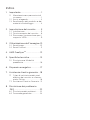 2
2
-
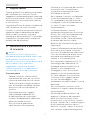 3
3
-
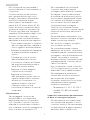 4
4
-
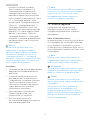 5
5
-
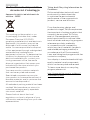 6
6
-
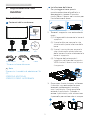 7
7
-
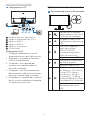 8
8
-
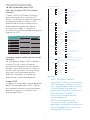 9
9
-
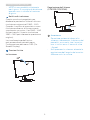 10
10
-
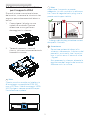 11
11
-
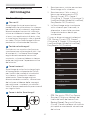 12
12
-
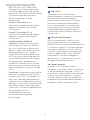 13
13
-
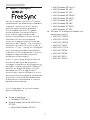 14
14
-
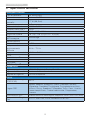 15
15
-
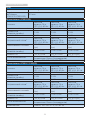 16
16
-
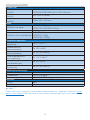 17
17
-
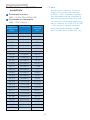 18
18
-
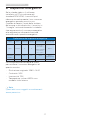 19
19
-
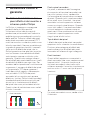 20
20
-
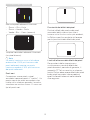 21
21
-
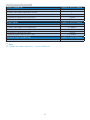 22
22
-
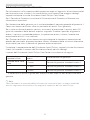 23
23
-
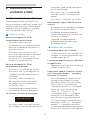 24
24
-
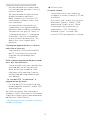 25
25
-
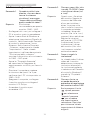 26
26
-
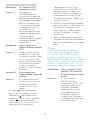 27
27
-
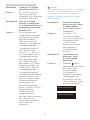 28
28
-
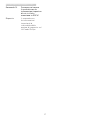 29
29
-
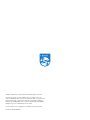 30
30
Philips 275E2FAE/01 Manuale utente
- Categoria
- TV
- Tipo
- Manuale utente
- Questo manuale è adatto anche per
Documenti correlati
-
Philips 242E2FA/01 Manuale utente
-
Philips 278E9QJAB/01 Manuale utente
-
Philips 271E1CA/01 Manuale utente
-
Philips 242E1GAEZ/00 Manuale utente
-
Philips 272E1GAEZ/00 Manuale utente
-
Philips 288E2A/00 Manuale utente
-
Philips 275E1S/00 Manuale utente
-
Philips 346E2CUAE/01 Manuale utente
-
Philips 242E1GAJ/01 Manuale utente
-
Philips 272E1GAJ/01 Manuale utente